故障診斷 Dell 筆記型電腦過熱問題
Resumen: 本文提供基本的故障診斷步驟,以識別和解決 Dell 筆記型電腦的過熱問題。
Este artículo se aplica a
Este artículo no se aplica a
Este artículo no está vinculado a ningún producto específico.
No se identifican todas las versiones del producto en este artículo.
Instrucciones
受影響的平台:
- Latitude
- Inspiron
- Vostro
- XPS
- Precision Mobile
受影響的產品:
- Dell Command | Update
目錄:
什麼是一般電腦熱能?
在下列使用情境下,電腦可能會摸起來十分燙:
- 使用時間超過 10-15 分鐘。
- 觀看 DVD/藍光光碟。
- 串流線上影片。
- 觀看 Flash 內容或互動。
- 遊玩電玩遊戲或線上遊戲。
- 通風口被織物或紙張堵塞(將筆記型電腦放在床上或桌子上,上面有檔等)
- 在熱源附近或高溫環境中使用 (包括直射日光)。
注意:風扇速度和噪音可能會因應電腦溫度的變化而動態增加或減少。
如果電腦過熱,我會遇到什麼症狀?
- 隨機關機
- 電腦鎖定。
- 電腦停止回應。
- 隨機重新開機。
正確使用秘訣
- Dell 不建議您將筆記型電腦直接放在腿上。由於現代筆記型電腦厚度的減小和性能的提高,傳熱到您的身體可能會成為一個問題。
警示:在正常運作期間,筆記型電腦底部的溫度可能會超過能持續接觸的舒適水準。長時間接觸電腦機箱可能會刺激皮膚。
- 在堅硬平坦的非布料表面上使用筆記型電腦可增加氣流,並減少系統下方和內部的熱能。
警告:若將筆記型電腦置於毛毯、枕頭上,或是用布或紙張放置,會蓋住風扇進氣口並干擾氣流。這會導致電腦過熱,並可能導致永久性損壞,這不在任何缺陷保固的保障範圍內。
- 為讓電腦穩定運作,建議室溫為 0°C 至 35°C (32°F 至 95°F),濕度不大於 90%。如需電腦的特定環境使用溫度,請參閱 您的使用者指南或安裝指南。
- 使用罐裝壓縮空氣定期清潔通風孔。如此可去除積聚的灰塵、頭髮等。避免反轉壓縮空氣,可避免過冷的氟橡膠液體進入電腦。
- 使用筆記型電腦散熱墊可降低熱能並提高效能。筆記型電腦散熱墊通常使用風扇來補充電腦風扇,並確保維持最佳氣流。
清潔通風孔
- 檢查電腦上的通風孔是否有任何灰塵或碎屑可能會干擾氣流。
- 關閉電腦。
- 拔下 AC 變壓器。
- 卸下電池 (如需有關如何卸下電池的指示,請參閱電腦 維修手冊)。
- 使用壓縮空氣罐吹除通風孔上的灰塵。
警告:請勿用嘴吹除筆記型電腦上的灰塵。使用壓縮空氣罐時,請根據罐子側邊的指示使用。使用不當可能會損壞電腦。倒轉空氣罐可能導致噴出過冷的碳氟化合物液體,進而造成損壞或人身傷害。
症狀:
- 觸感炙手可熱
- 高溫
- 因高溫而鎖定
這些與散熱相關的問題可以連結到未更新的驅動程式或應用程式。
管理 Dell 筆記型電腦的建議:
本文件作為實作 ARS 團隊建議的最佳實務指南,讓 Dell 提供的筆記型電腦具有更高的穩定性和效能。
更新 BIOS
過時的 BIOS 可能會導致散熱問題。散熱表,說明維持最佳溫度控制系統風扇所需的氣流速度和速率。這些表會根據需要定期更新。
前往 Dell 驅動程式與下載網站 ,然後輸入您的產品服務編號,以取得電腦專屬的更新。
如果您需要下載和安裝驅動程式或 BIOS 檔案的協助,請參閱 Dell 知識文章:什麼是 BIOS,以及如何在 Dell 系統上更新 BIOS。
硬體診斷檢查
如何在電腦上執行硬體診斷:診斷和修正 Dell 電腦、平板電腦或伺服器上硬體問題的 Dell 診斷工具。
應套用至所有 Dell 筆記型電腦的步驟:
- 套用 支援頁面上可用的最新 BIOS 。
- 保持驅動程式和韌體更新。(Dell Technologies 建議使用 Dell Command |更新 (DCU) 工具。)
- 安裝 Dell Power Manager 或 Dell Optimizer 軟體,然後選取最佳化或冷卻溫度設定檔。
- 驗證 Windows 電源系統是否設定為 「平衡」。
- 檢查 Intel Dynamic Tunning 韌體是否已安裝並處於最新狀態。
- 識別 Intel 處理器公用程式隨需分配套件 是否已安裝並更新。
使用 Dell Command |更新:
- 下載和安裝 DCU 後
- 啟動 DCU (Windows 開始功能表)
- 在主畫面上,按一下 驗證 按鈕。
- 應用程式會分析安裝的驅動程式,並檢查是否有任何更新可供使用。
- 隨即會列出可用的更新,然後按一下 更新。
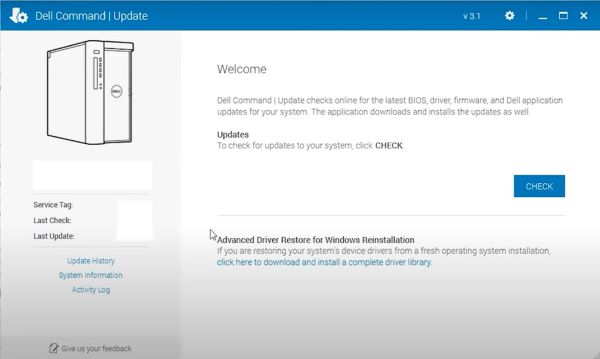
設定 Dell Power Manager 和 Dell Optimizer:
注意:
- Dell Power Manager 和 Dell Optimizer 應用程式可讓您在執行 Windows 的 Dell 裝置上管理電池充電,以及管理散熱風扇旋轉。它有四個配置檔,用於溫度控制、風扇性能和噪音排放。
- Dell Power Manager 和 Dell Download Optimizer 可透過 Dell 支援頁面安裝。
Dell Technologies 建議使用 最佳化 或 冷卻 設定檔。
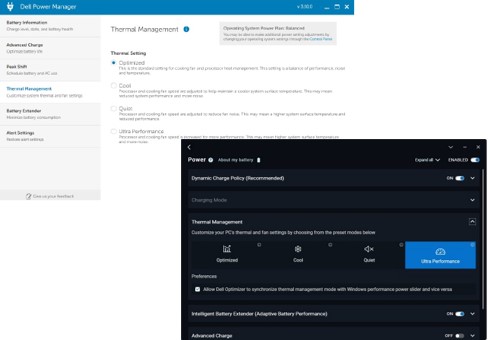
設定 Windows 電源配置:
- 前往 Windows Control 面板 (開啟 Windows too 執行l 並輸入 Control)。
- 按一下 電源選項
- 將 Windows 電源設定檔設為 平衡 ,並重設為預設值。
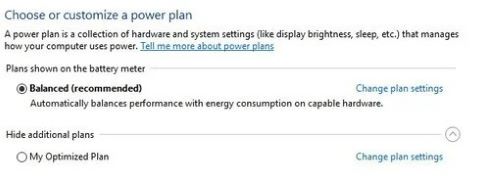
確認已安裝 Intel 隨需分配套件處理器公用程式:
- 開啟 設定>帳戶、>工作存取權或學校 (存取工作或學校)
- 按一下 新增或移除套裝隨需分配
- 如果 Intel 處理器公用程式 未出現,則必須進行安裝。

解釋最佳實務:
- 請務必持續更新 BIOS 和驅動程式,因為我們一直在努力透過網站 http://www.dell.com/support 提供的最新更新來修正和實施電腦的改善。
- 裝 Dell Power Manager 或 Dell Optimizer 軟體 - Dell 建立此軟體是為了管理電池充電設定檔、AC 變壓器行為,以及電腦電源管理等。
- Dell Power Manager 僅與執行 Windows 10 的 Inspiron、Vostro 和 XPS 筆記本電腦相容,且需要安裝Microsoft .NET Framework 4.6.1。
- Dell Power Manager 已停產,現已與 Dell Optimizer 和 MyDell 整合。因此,Dell Technologies 建議您為 Dell Latitude、Precision 和 OptiPlex 使用者下載最新版本的 Dell Optimizer 應用程式,並為 XPS、Inspiron 和 Vostro 使用者下載 MyDell 應用程式,以存取 Dell Power Manager 功能。
- 將 Windows 電源配置設為 平衡 - Dell Power Manager 和 Dell Optimizer 可搭配 Windows 電源配置運作,我們建議使用平衡配置,這樣可在不損失效能的前提下延長電池續航力。
- 保持 Windows 更新可以使作業系統更穩定,最重要的是更安全。
- 安裝預配包 和 英特爾處理器電源管理實用程式 支援 IHV 在其平臺上自定義和調整處理器電源管理 (PPM) 行為,以獲得更好的性能和電源效率。
Dell 工具:
Dell 用戶端產品線中的所有裝置 (筆記型電腦和桌上型電腦) 設計為能在不同環境中以最佳方式運作。
Dell 工程團隊持續致力於開發和更新驅動程式和應用程式,以維持穩定性和機器安全性。
以下是 Dell 支援團隊建議的工具:
- ePSA/SupportAssist - 內嵌於所有 Dell 設備 BIOS 中的硬體診斷工具,可在開啟設備並選取診斷選項時按下 F12 鍵加以存取。
- 適用於電腦的 Dell SupportAssist :協助維持設備運作的工具。它可以偵測系統和硬體問題 (診斷)、最佳化設定,並管理驅動程式更新程序。
- Dell Command |更新 - 這是 Dell 建立的獨立應用程式,目標客製為在發佈時提供更新的桌上型電腦和筆記型電腦。此應用程式可簡化更新 Dell 硬體上 BIOS、韌體及驅動程式的體驗。
- Dell Power Manager 和 Dell Optimizer - 此應用程式可讓使用者根據自己的偏好,設定電池的管理方式,以及 Dell 設備的風扇 (冷卻器) 運作方式和能源。
Información adicional
建議的文章
以下是一些與本主題相關的建議文章,您可能會感興趣。
Productos afectados
G Series, Alienware, Inspiron, Latitude, Vostro, XPS, Mobile WorkstationsPropiedades del artículo
Número del artículo: 000133111
Tipo de artículo: How To
Última modificación: 26 ago. 2024
Versión: 8
Encuentre respuestas a sus preguntas de otros usuarios de Dell
Servicios de soporte
Compruebe si el dispositivo está cubierto por los servicios de soporte.